- က်ေနာ္တုိ႔ အေနနဲ႔ ဒီ နည္းစနစ္ကုိသုံးျပီး မိမိရဲ့ ကုိယ္ပိုင္ Website ကိုေသာ္လည္းေကာင္း၊ ဒါမွမဟုတ္ မိမိ ၾကည့္ရႈေလ့ရွိတဲ့ Website ေတြ၊ ကိုေသာ္လည္းေကာင္း ဖန္တီးထားႏုိင္ပါတယ္။
- ဒီလို ဖန္တီး ဖုိ႔ အတြက္ က်ေနာ္တုိ႔ သုံးခ်င္တဲ့ Icon ေတြ၊
ေနာက္ခံပုံေတြကုိ သက္ဆိုင္ရာ Website အလုိက္ ၊ Link အလိုက္ လိုက္ဖက္ညီေအာင္
ၾကိဳတင္ျပီး သက္ဆုိင္ရာဆုိဒ္မ်ားမွာ ေဒါင္းယူထားေပါ့ဗ်ာ



- ပထမဆုံး ဒီလင့္မွာ ၀င္ေရာက္ျပီး Sign Up လုပ္လိုက္ပါ။ ျပီးရင္ မိမိ Sign Up လုပ္လုိက္တဲ့ Gmail အေကာင့္ကုိ၀င္ျပီး Acivation Comfirm လုပ္ေပးလုိက္ရင္ က်ေနာ္တုိ႔ စတင္ျပီး ကုိယ္ပုိင္ Android Application ေတြ၊ Windows Phone Appliacation ေတြကုိ စတင္ဖန္တီးလို႔ရပါျပီ။
- က်ေနာ္ စမ္းသပ္ၾကည့္သေလာက္ေတာ့ မိမိတုိ႔ အျမဲေလ့လာၾကည့္ရႈေလ့ ရွိတဲ့ Website ေတြ၊ Facebook Page ေတြကုိ Application တစ္ခုတည္းမွာပဲ စုစည္းျပီး ဖန္တီးထားလို႔လည္း ရပါတယ္။ ကိုယ္တုိင္ စမ္းသပ္ရင္းနဲ႔ မိမိစိတ္ၾကိဳက္ဖန္တီးၾကည့္လုိက္ပါ။ က်ေနာ္အေနနဲ႔က ေတာ့ ဒီပို႔စ္မွာ အညႊန္းသေဘာေလာက္ပဲ တင္ျပေပးသြားမွာပါ။ Free Android Apk ဖန္တီးျခင္းပဲ ျဖစ္ပါတယ္။ မိမိအေနနဲ႔ Premium ဖန္တီးခ်င္ရင္လည္း အဆင္ေျပပါတယ္ခင္ဗ်ား…..
- အျခား ဖန္တီးလို႔ရတဲ့ လင့္ေလး ရွိပါေသးတယ္။ ဒီမွာ ၀င္ေရာက္ၾကည့္လုိက္ပါ။ က်ေနာ္က ေတာ့ ပထမ လင့္ကုိပဲ သုံးျပီး တင္ျပေပးသြားမွာပါ။
ေအာက္ပါပုံကေတာ့ ပထမဆုံး လုပ္ေဆာင္ေပးရမယ့္ ျမင္ကြင္းျဖစ္ပါတယ္။ Create new ကုိႏွိပ္လိုက္ပါ။
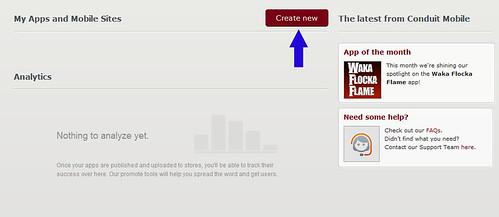
Enter Facebook or site ဆိုတဲ့ေနရမွာ မိမိႏွစ္သက္ရာ Link ကုိ Copy ယူျပီးထည့္လိုက္ပါ။
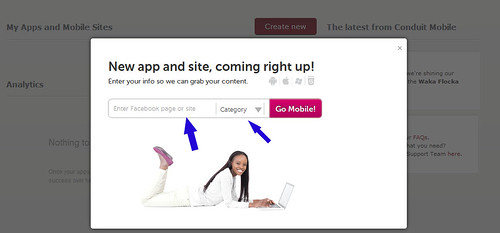
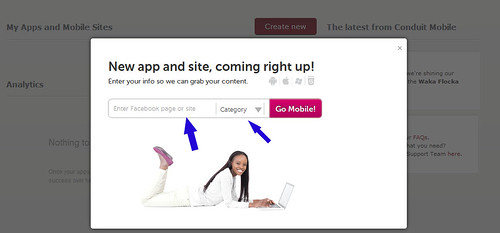
ဒီပုံကေတာ့ က်ေနာ္ နမူနာ လုပ္ျပေပးထားတာပါ။ Category မွာ Everyone ကုိပဲေရြးေပးတာ အေကာင္းဆုံးပါ။
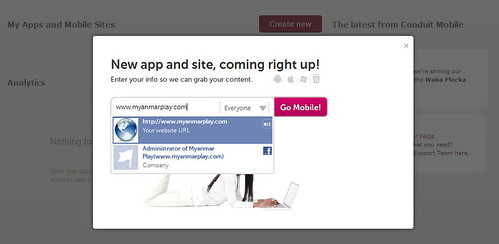
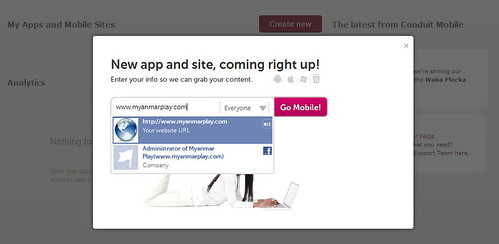
အဆင္သင့္ျဖစ္ရင္ Go Mobile ဆုိတာ ႏွိပ္လိုက္ပါက ေအာက္ပါပုံအတုိင္း ေတြ႔ရပါမယ္။ ခဏေစာင့္လိုက္ပါ။
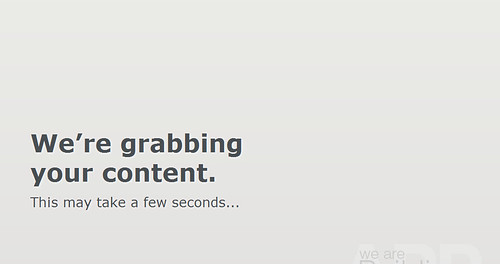
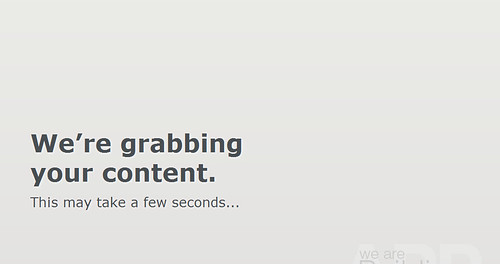
ဒါဆိုရင္ေတာ့ ဒီပုံအတုိင္း ေတြ႔ရပါမယ္။ Untitled ဆုိျပီးေတြ႔ရပါမယ္။ ျပန္ျပင္လို႔ရပါတယ္။ အရင္ဆုံးေလ့လာၾကည့္ပါ။
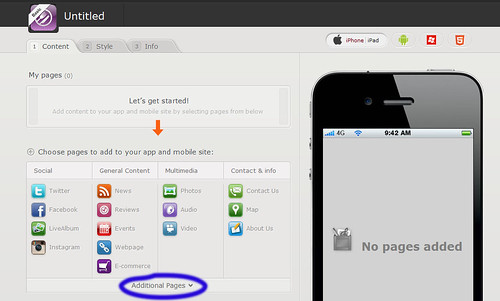
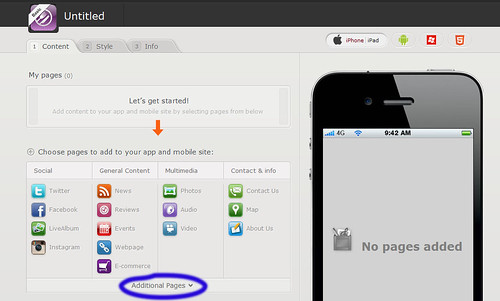
ေအာက္ပါပုံကေတာ့ Facebook Page ရဲ့ Link
ထည့္ပံုျဖစ္ပါတယ္။ မိမိထည့္ခ်င္တဲ့ FB Link ကုိ Copy ယူလိုက္ျပီး
မ်ွားျပထားတဲ့ေနရာမွာ Paste လုပ္လိုက္ပါ။ လင့္အျပည့္အစုံက ပုံအတုိင္း
ေျပာင္းသြားမွာပါ။
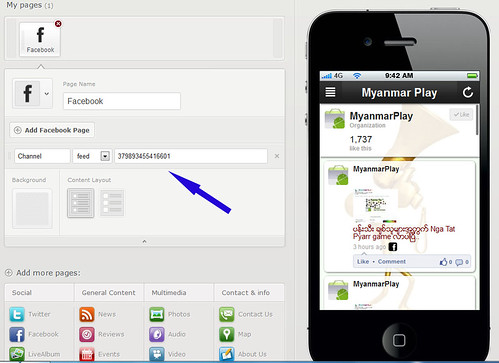
ေအာက္ပါပုံအတုိင္း ဆက္လုပ္ပါ။ 1.2.3
ေတြကေတာ့ Theme. Background နဲ႔ Navigation ေတြပါပဲ။
တခုခ်င္းစီအတြက္မိမိႏွစ္သက္ရာေရြးေပးလိုက္ပါ။ Background အတြက္ ကုိယ္တုိင္
Upload တင္ျပီးလည္း သုံးႏုိင္ပါတယ္။
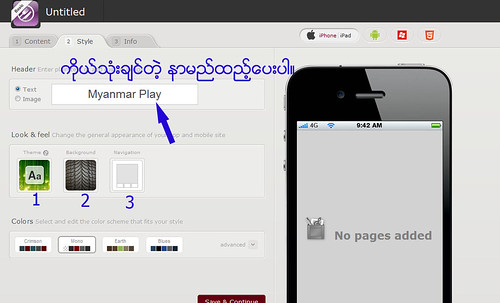
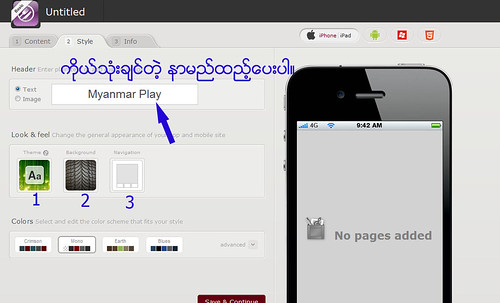

က်ေနာ္တုိ႔ ပုံ (၅) မွာ ေတြ႔ရတဲ့ Untitled
ဆုိတာ ဒီေနရမွာ ျပင္မွာပါ။ icon နဲ႔ Splash Screen ကုိ မိမိစိတ္ၾကိဳက္
upload တင္ျပီးသုံးႏုိင္ပါတယ္။


ေအာက္ပါပုံကေတာ့ Icon နဲ႔ Splash Screen ကုိ က်ေနာ္ Upload လုပ္ျပီး သုံးထားတဲ့ပုံပါ။
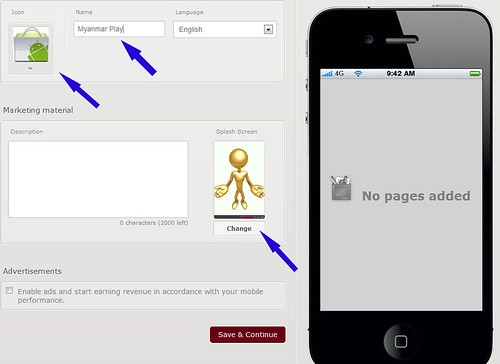
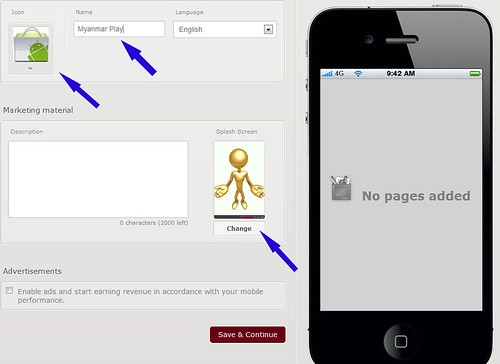
ဒီပုံကေတာ့ Add more pages ဆုိတဲ့ Tab
ထဲကေန မိမိထည့္သြင္းခ်င္ရာ Icon ကုိႏွိပ္ျပီး နာမည္ေပးလိုက္ပါ။ Additional
Page မွာလည္း Custom အေနနဲ႔ စိတ္ၾကိဳက္ထည့္သြင္းလို႔လည္း ရပါတယ္။
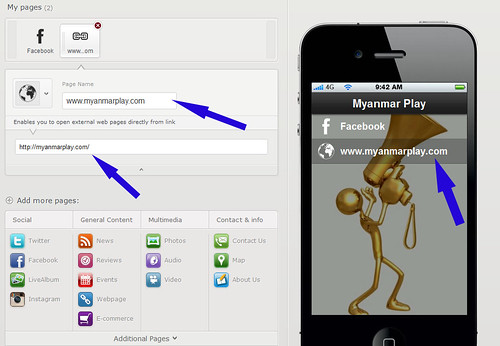
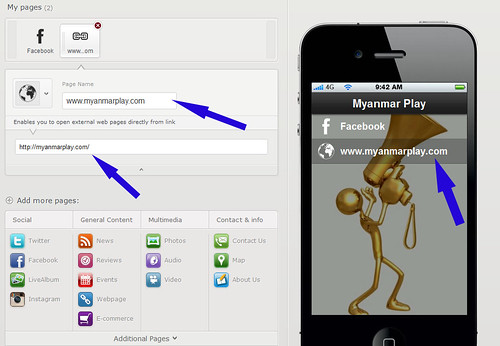
ဒီပုံကေတာ့ နမူနာ Page ေတြ၊ Link ေတြထည့္ျပေပးထားတဲ့ ပုံပါ။
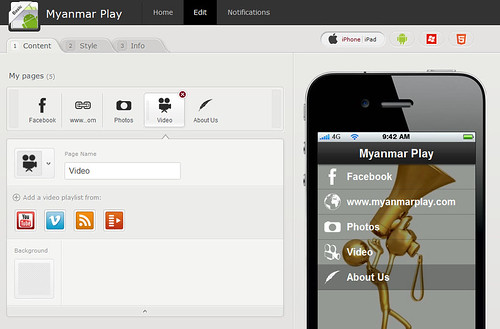
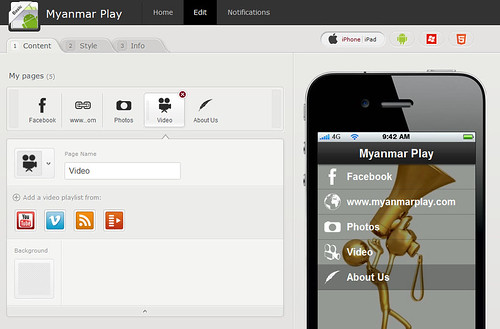
မိမိစိတ္ၾကိဳက္ ထည့္သြင္းျပီးသြားရင္ေတာ့ Generate ဆုိတဲ့ Tab ကုိႏွိပ္ေပးႏုိင္ပါျပီ။
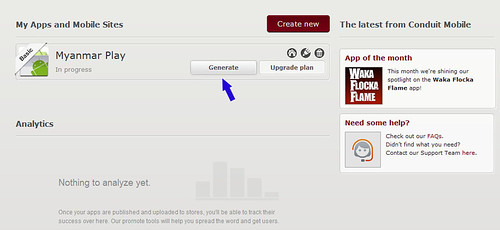
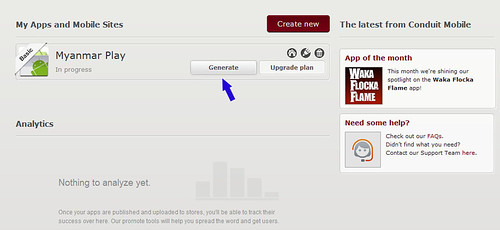

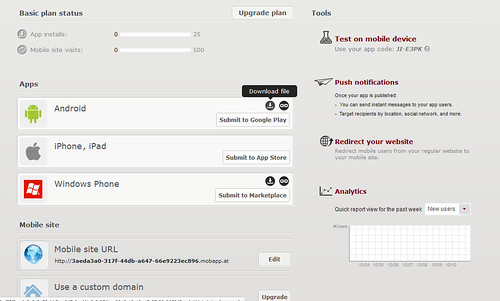

No comments:
Post a Comment